
Windows 11 introdujo una nueva función que permite crear entornos cerrados y seguros a través de la virtualización por hardware para realizar pruebas sin que sea vea afectado el equipo, función que siempre ha estado asociada a una pérdida de rendimiento, pero ¿realmente es así?
Si utilizamos nuestro PC para jugar o editar vídeos, cualquier pérdida de rendimiento, puede arruinar nuestra experiencia o implicar un mayor tiempo de procesado en la edición y posterior exportación. Esta función de virtualización, aunque está enfocada al mundo empresarial, los usuarios de a pie, también podemos activar y desactivarla a nuestro antojo, siempre y cuando tengamos la necesidad de utilizarla.
Pero ¿realmente merece la pena activarla y desactivarla continuamente según nuestras necesidades? La virtualización es una función enfocada a mejorar la nuestra seguridad, creando en entorno aislado independiente del sistema operativo. Al ser una virtualización vía hardware en combinación con el software, se produce una sobrecarga de los procesos que, en algunos equipos puede suponer un importante problema de rendimiento, ya se están dedicando recursos a este proceso que se podrían estar destinando a ejecutar un juego o aplicación.
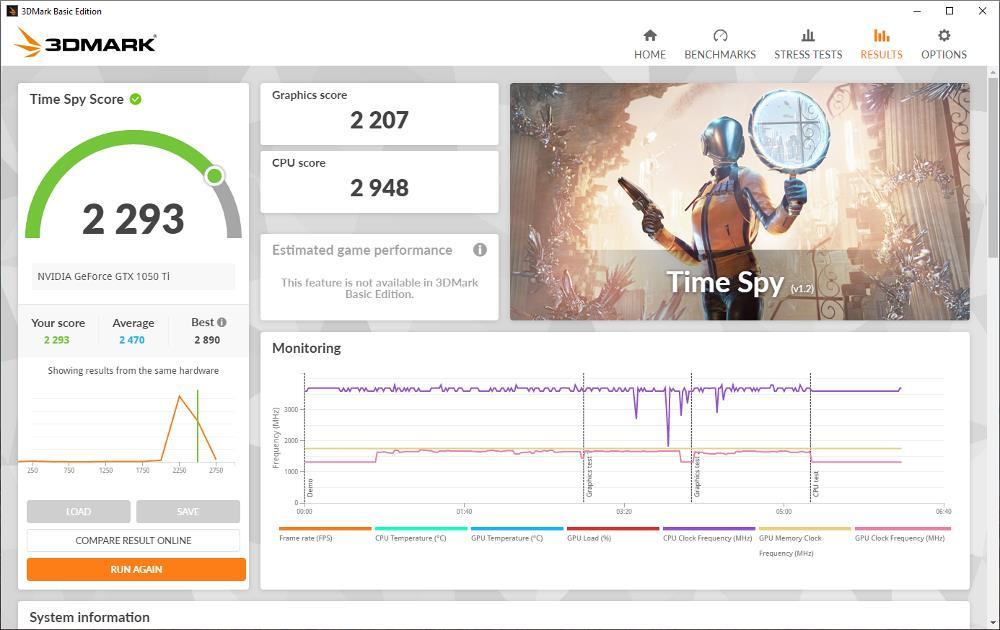
Sin embargo, los equipos más modernos, están diseñados a nivel de hardware teniendo en cuenta esta función, por lo que la diferencia de rendimiento en un equipo con esta función activada y desactivada es apreciable, aunque no tanto como para suponer un problema de rendimiento que nos obligue a estar activando y desactivando esta función.
Cada PC puede ser completamente diferente a otros, especialmente, cuando hablamos de equipos de sobremesa, por lo que, si realmente queremos salir de dudas y realizar las pruebas nosotros mismos, con la virtualización activada y desactivada, podemos utilizar la aplicación 3DMark con la prueba Time Spy.
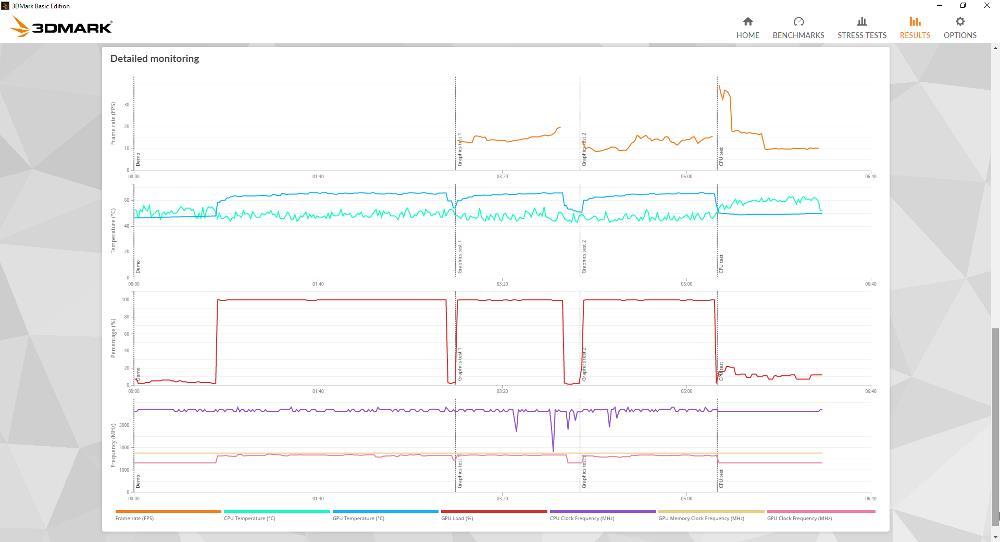
Esta prueba se utiliza para conocer el rendimiento de un hardware concreto a la hora de ejecutar videojuegos y nos mostrará diferentes puntuaciones analizando de forma independiente el procesador y la gráfica de nuestro equipo en combinación con la resolución de nuestro monitor para mostrarnos el número máximo de FPS que podemos conseguir, algo especialmente útil si nuestro monitor ofrece una elevada tasa de fotogramas por segundo.
Cómo desactivar la función de virtualización
La función de virtualización de Windows funciona de la mano del chip TPM, unos de los requisitos de Windows 11. Si hemos instalado esta versión de Windows en un PC oficialmente no compatible, no es necesario, esta función nunca se podrá activar, por lo que no es necesario desactivarla.
El método más sencillo para desactivar esta función que, de forma predeterminada se encuentra activada en Windows 11 es utilizando la línea de comandos de Windows a través de PowerShell, una aplicación que debemos ejecutar con permisos de Administrador pulsando con el botón derecho del ratón sobre el botón del menú de Inicio. Para realizar este proceso, tan solo debemos utilizar el siguiente comando.
becedit /set hypervisorlaunchtype off
Al tratarse de un cambio que afecta al funcionamiento del sistema operativo, para que los cambios se efectúen en el sistema, debemos reiniciarlo. Si queremos volver a activar esta función, debemos realizar el mismo proceso, utilizando PowerShell con permisos de administrador con el comando:
becedit /set hypervisorlaunchtype auto
¿Merece la pena desactivar la virtualización de Windows?
Es recomendable dejar la VBS en Windows siempre activado, ya que nos ofrece una serie de beneficios de seguridad adicionales que superan los creces los problemas de rendimiento que puede generar en los equipos más modernos.
Pero, si nuestro equipo anda justo de recursos y lo utilizamos principalmente para disfrutar de videojuegos multijugador online, donde necesitamos aprovechar hasta el más mínimo recurso de nuestro hardware, si es recomendable desactivarlo.
Si utilizamos el equipo tanto para trabajar como para jugar, no es recomendable desactivarlo a no ser que la diferencia de rendimiento sea tan grande que nos impida disfrutar de nuestros momentos de diversión.
The post La virtualización en Windows 11, ¿ralentiza tu PC? appeared first on HardZone.
from HardZone https://ift.tt/aQUj1mX
via IFTTT

No hay comentarios:
Publicar un comentario